【项目需求】:在小程序中点击按钮,上传图片,并显示相应图片。之前写过在Vue上的图片上传,但是存在一些小问题,待改进。
【遇到的问题】:
本来微信官方文档已经提供了 wx:chooseImage 接口,只需要调用就可以很快实现图片上传显示。
但是,这里有一个非常严重的问题。使用wx:chooseImage拿到的图片资源是一个临时图片(路径前缀为:wxfile://tmp 或者 http://tmp),如果小程序关闭,在微信开发者工具上问题不是特别明显,但是在真机上测试图片资源是显示不出来的,变成了一张空白图片。
百度一通,个人总结就是这个临时路径,在本次小程序启动期间是可以正常使用的,但是小程序关闭了,临时图片就会被回收清理。
【解决方法】:
这个结果显然不是我想要的,所以我目前能想到的方法就是把这个图片资源上传到服务器上。
【解决步骤】:
我的前端使用的小程序,后端使用的SpringMVC。
小程序:
wxml文件
<view class="weui-uploader__input-box">
<view class="weui-uploader__input" bindtap="chooseImage"></view>
</view>
<image class="weui-uploader__img" src='{{url}}' mode="aspectFill" />
JS文件
const upload = require('../../utils/upload.js')
Page({
data: {
url:'',
},
chooseImage: function (e) {
var that = this;
wx.chooseImage({
sizeType: ['original', 'compressed'], // 可以指定是原图还是压缩图,默认二者都有
sourceType: ['album', 'camera'], // 可以指定来源是相册还是相机,默认二者都有
success: function (res) {
// 返回选定照片的本地文件路径列表,tempFilePath可以作为img标签的src属性显示图片
let tempFilePaths = res.tempFilePaths
upload("/shop/uploadImg",tempFilePaths).then(res=>{
let data = JSON.parse(res.data)
console.log(data)
that.setData({
url:`http://172.20.10.7:8080/upload/${data.message}`
})
})
}
})
},
})
这里我自己封装了一个文件上传的方法 upload.js
// 上传文件网络请求
/**
* path: 接口地址(相对)
* tempFilePaths: 上传文件数组 []
* data:携带的数据对象 {}
*/
module.exports = function(path,tempFilePaths,data){
return new Promise((resolve,reject) => {
wx.uploadFile({
url:
'自己服务器的接口地址',
//接口地址
filePath: tempFilePaths[0],
name: 'file',
formData: data,
//这里有一个坑!巨坑!
//成功返回的data数据是一个字符串,所以要自己转换成JSON数据
success: resolve,
// 请求失败执行fail操作
fail: () => {
reject()
wx.showModal({
showCancel: false,
title: '服务器繁忙'
})
}
})
})
}
服务器端有一个问题需要注意的是,上传图片的位置我是放在同级项目发布路径下的,和项目不是在一个文件夹下。因为我之前直接放在项目发布路径下,发现访问不了文件资源,所以就把保存的文件资源拿出来了。
这里,我借鉴了这位博主的方法:解决Tomcat无法访问webapp下静态资源的问题
后台Controller层:
package com.wyf.controller;
import java.io.File;
import java.util.UUID;
import javax.servlet.http.HttpServletRequest;
import javax.servlet.http.HttpServletResponse;
import org.springframework.stereotype.Controller;
import org.springframework.web.bind.annotation.RequestMapping;
import org.springframework.web.bind.annotation.ResponseBody;
import org.springframework.web.multipart.MultipartFile;
import org.springframework.web.multipart.MultipartHttpServletRequest;
import com.wyf.po.Result;
@Controller
public class UploadFileCon {
/**
* 图片上传,解决小程序端临时图片问题
*
* @param request
* @param response
* @return
*/
@RequestMapping("/shop/uploadImg")
@ResponseBody
public Result uploadImg(HttpServletRequest request, HttpServletResponse response) {
MultipartHttpServletRequest req = (MultipartHttpServletRequest) request;
MultipartFile multipartFile = req.getFile("file");
// 获取上传文件原始名
String originalName = multipartFile.getOriginalFilename();
// 设置上传文件的保存路径
String realPath = "G:/安装包/Tomcat/安装包/Tomcat 7.0/webapps/upload";
String newFileName = "";
try {
File dir = new File(realPath);
// 如果保存文件的地址不存在,就先创建目录
if (!dir.exists()) {
dir.mkdir();
}
// 使用UUID重新命名上传的文件名 + 文件的后缀名
newFileName = "shop_" + UUID.randomUUID() + originalName.substring(originalName.lastIndexOf("."));
File file = new File(realPath, newFileName);
// 使用multipartFile接口的方法上传文件到指定位置
multipartFile.transferTo(file);
return new Result(true, newFileName);
} catch (Exception e) {
e.printStackTrace();
return new Result(false, "操作异常");
}
}
}
我这里定义了一个Result类,主要用于给前端返回数据。
文件上传的位置:

为了实现访问,还需要定义xml文件,否则图片资源无法访问。

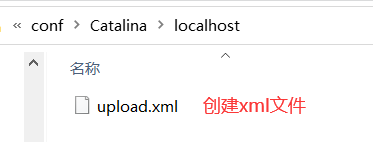
添加如下代码,docBase为自己的路径地址
<?xml version="1.0" encoding="UTF-8"?>
<Context docBase="G:安装包Tomcat安装包Tomcat 7.0webappsupload" reloadable="true"> </Context>
最后出来的效果就是下面这样的,可以直接访问服务器上的资源了。

最后
以上就是犹豫石头最近收集整理的关于解决小程序图片上传问题的全部内容,更多相关解决小程序图片上传问题内容请搜索靠谱客的其他文章。








发表评论 取消回复